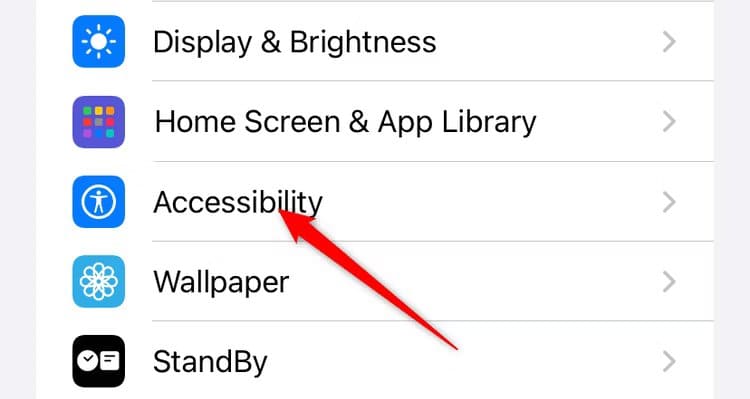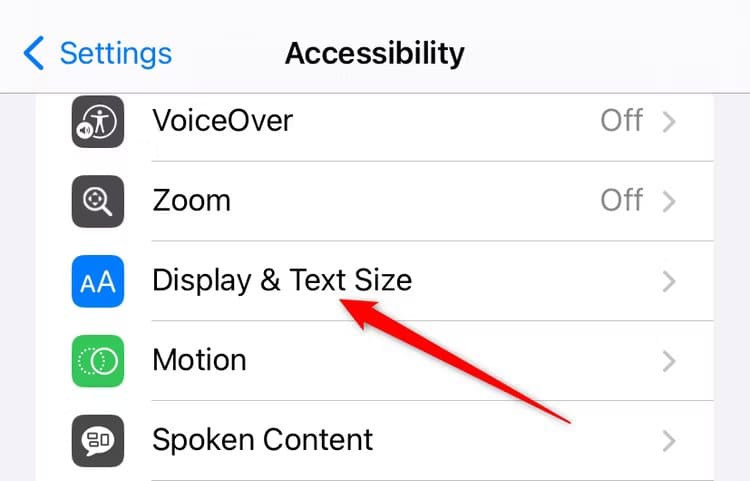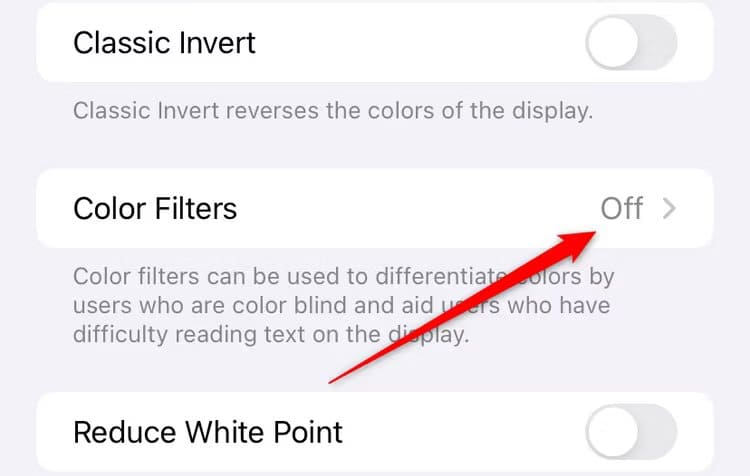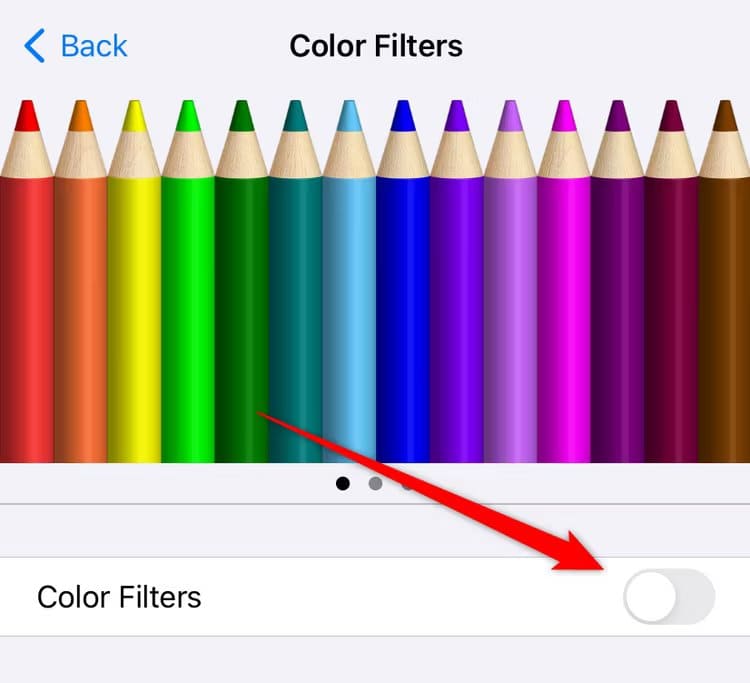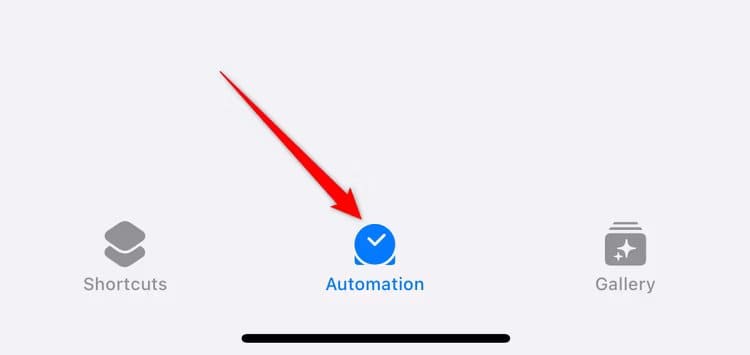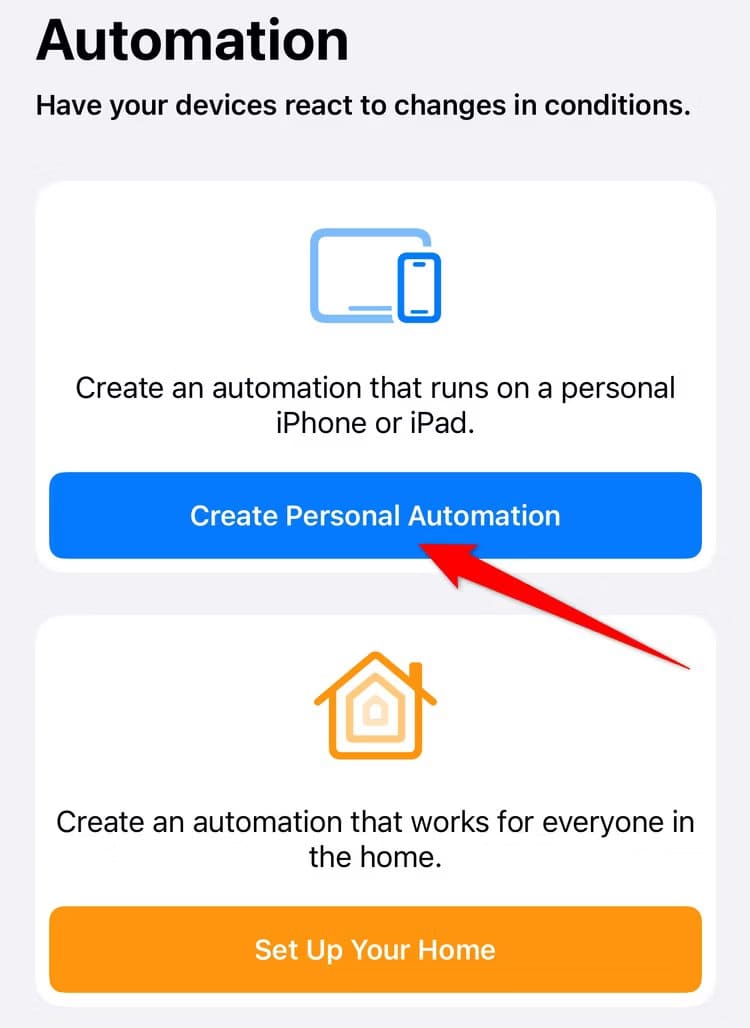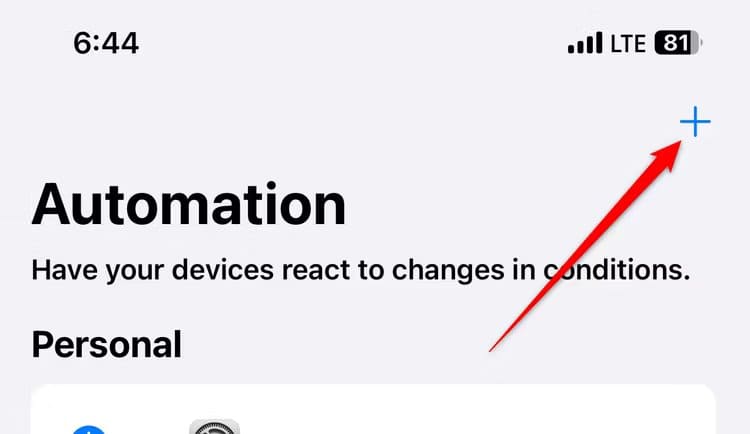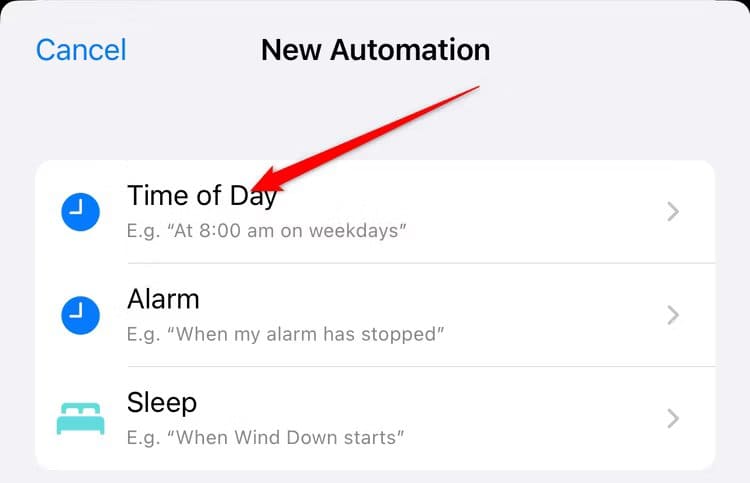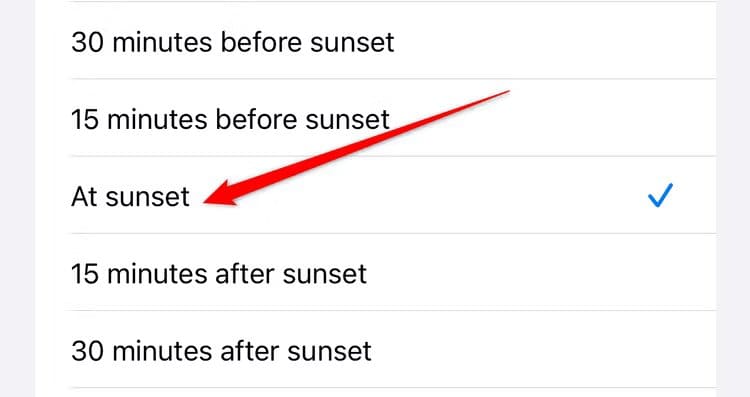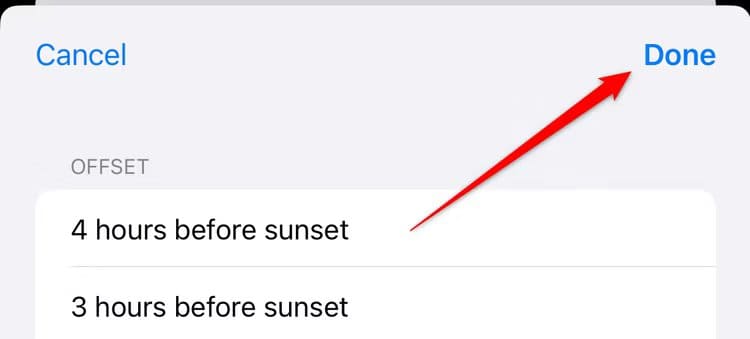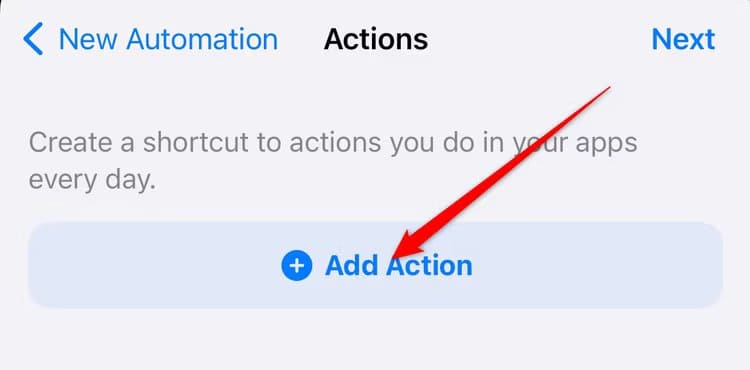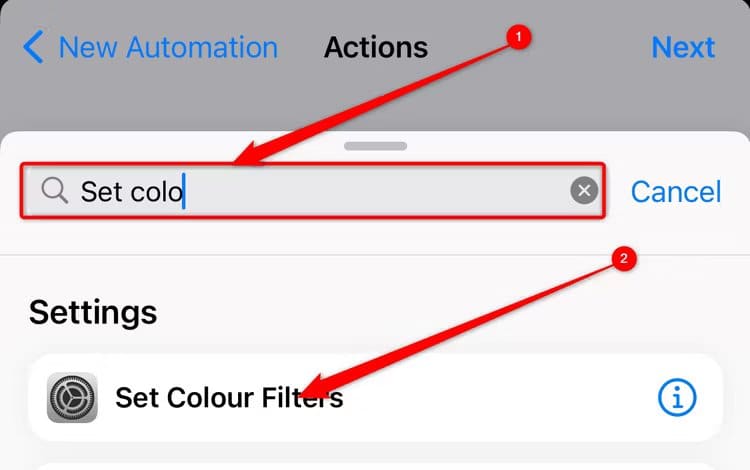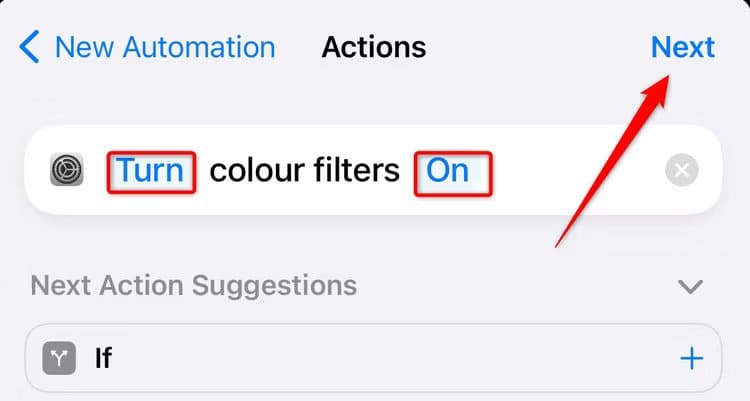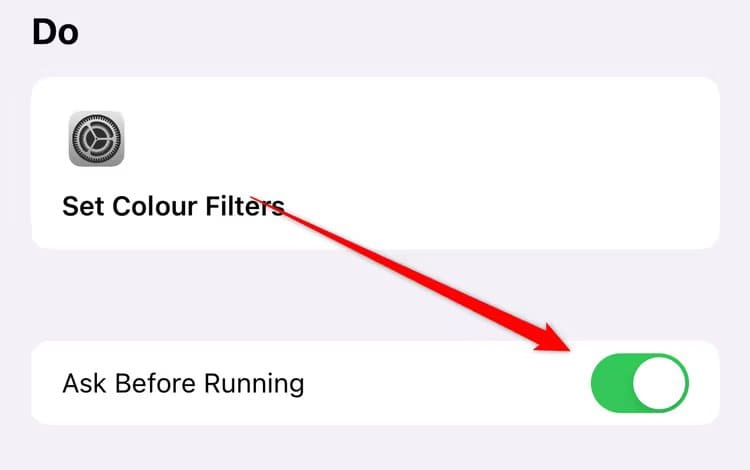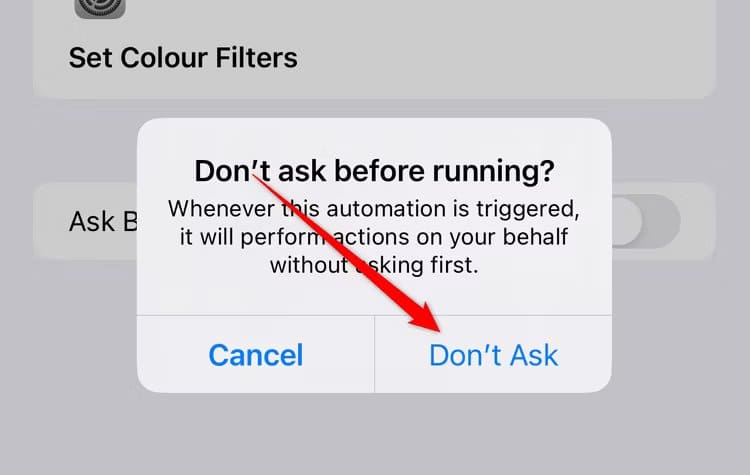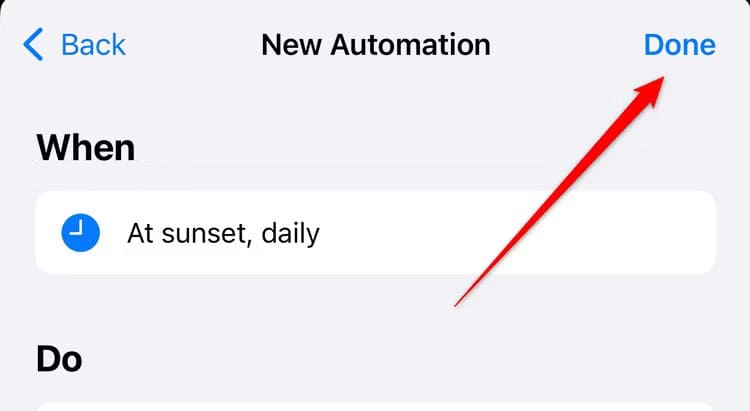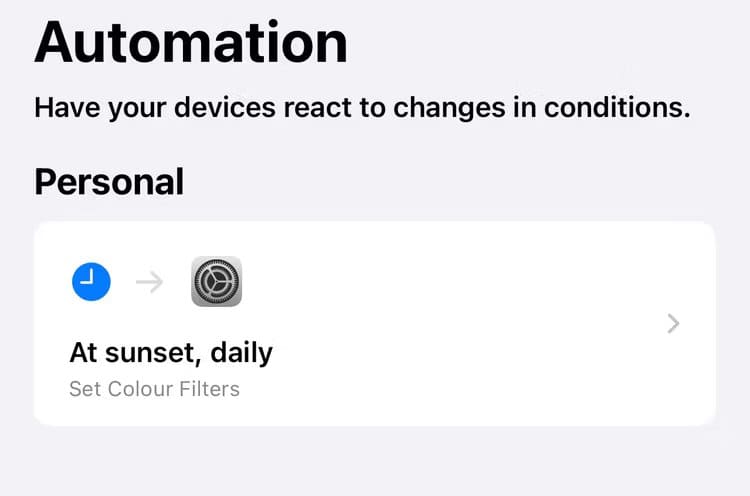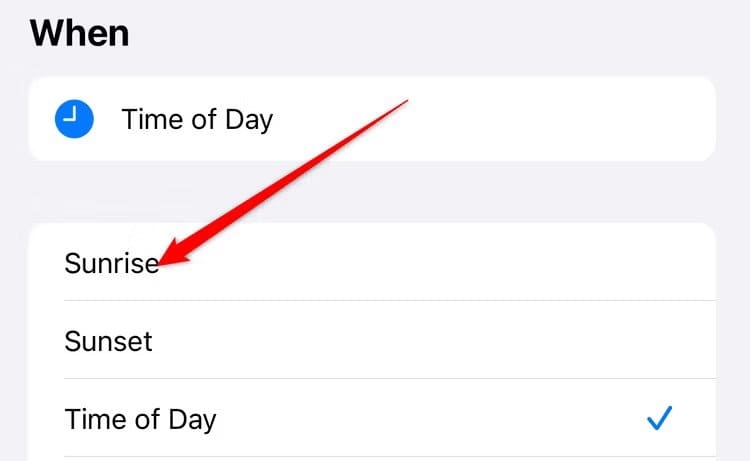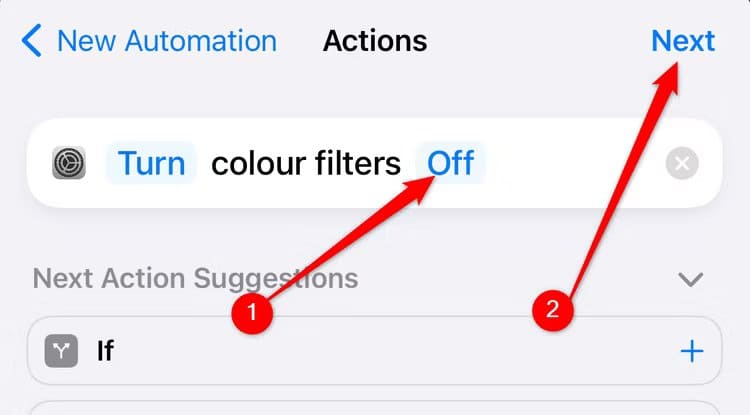Comment transformer l'écran de votre iPhone en noir et blanc (et pourquoi)
Saviez-vous que passer l'écran de votre téléphone en noir et blanc (niveaux de gris) peut vous aider à réduire le temps d'écran et à rendre votre téléphone moins distrayant ? Voici comment utiliser votre iPhone en mode niveaux de gris.
Pourquoi devriez-vous rendre l’écran de votre iPhone en noir et blanc ?
Il existe plusieurs raisons pour lesquelles vous devriez envisager de convertir votre téléphone en noir et blanc. Peut-être plus important encore, si vous êtes daltonien, le mode d'affichage en niveaux de gris vous permet de distinguer plus facilement les objets et de mieux lire le texte. Bien qu’il s’agisse avant tout d’une option d’accessibilité, il existe également des utilisations extérieures à prendre en compte.
Un écran noir et blanc peut vous aider à vous déconnecter et à réduire le temps passé devant l'écran en rendant l'utilisation de votre téléphone moins agréable. Cela rend votre flux Instagram terne et ennuyeux, les pages Web semblent sèches et fades et les jeux semblent ennuyeux et monotones. Essentiellement, cela rend votre téléphone un peu ennuyeux, ce qui (espérons-le) vous motivera à vous en débarrasser.
Une autre raison d’envisager un moniteur noir et blanc est d’éviter les distractions. Les développeurs savent que la couleur joue un rôle important dans l’attention, c’est pourquoi ils collent des badges de notification rouge vif sur les applications – pour attirer votre attention et vous inciter à cliquer. Il est donc beaucoup plus facile de rester concentré lorsque tout sur votre écran est affiché en nuances de gris.
Passer votre écran en noir et blanc peut aider à prévenir la fatigue oculaire. Il réduit la quantité de contraste et de stimuli visuels rencontrés par vos yeux, ce qui peut vous aider à éviter la fatigue oculaire et les maux de tête, surtout si vous êtes constamment assis devant un écran.
Comment rendre l'écran de l'iPhone gris
Vous pouvez rendre l’écran de votre iPhone gris en quelques étapes simples. Tout d’abord, accédez à l’application Paramètres et appuyez sur "Accessibilité".
Ensuite, sélectionnez "Taille d'affichage et de texte".
Faites défiler vers le bas jusqu'à ce que vous trouviez Paramètres "Filtres de couleur"Cliquez dessus.
Maintenant, activez l'option "Filtres de couleur."
Et sélectionnez « niveaux de gris » Options.
Votre téléphone devrait maintenant apparaître dans Mode noir et blanc.
Si vous souhaitez régler l'intensité de l'effet de niveaux de gris, vous pouvez le faire en ajustant le curseur en bas jusqu'à ce que vous trouviez l'équilibre parfait.
Comment activer et désactiver automatiquement les niveaux de gris au coucher et au lever du soleil
Les téléphones Android disposent d'une fonctionnalité intéressante qui vous permet d'activer et de désactiver automatiquement le mode niveaux de gris pendant les heures de sommeil. Les iPhones n'ont pas de fonctionnalité similaire intégrée, mais vous pouvez reproduire la fonctionnalité via l'automatisation. Voici comment:
La première chose que vous devez faire est de créer une automatisation pour activer les niveaux de gris au coucher du soleil. Pour ce faire, ouvrez l'application Raccourcis et accédez à l'onglet Raccourcis "automatisation" En cliquant sur l'icône de l'horloge en bas de l'écran.
Si c'est la première fois que vous créez une automatisation, cliquez sur « Créer une automatisation personnelle» pour créer une nouvelle automatisation.
Si vous créez un processus Automatisation Enfin, cliquez sur le bouton "+" dans le coin supérieur droit pour créer Nouveau processus d'automatisation.
ط§ظ „ط ¢ ظ † ط§ط¶ط ؛ ط · ط¹ظ„ ظ "moment de la journée"
Sélectionnez “Coucher du soleil" Options.
Vous pouvez personnaliser l'heure exacte au coucher du soleil que vous souhaitez activer Automatisation C'est en niveaux de gris, alors n'ayez pas peur d'explorer les options.
Une fois votre sélection effectuée, appuyez sur Terminé Dans le coin supérieur droit
Il est maintenant temps d'associer une action à votre automatisation. cliquez sur le bouton "ajouter une action" Pour choisir ce que fera votre automatisation.
Dans la barre de recherche, tapez "Définir les filtres de couleur« . Le paramètre correspondant devrait apparaître dans les options. Cliquez dessus pour continuer.
Sur la page suivante, vous devriez trouver Automation "Activez les filtres de couleur« . Assurez-vous que c'est correct, puis appuyez sur "Suivant" .
Par défaut, votre iPhone vous demande l'autorisation avant d'exécuter un processus d'automatisation. Pour désactiver cette option et activer les niveaux de gris de votre téléphone de manière transparente au coucher du soleil, désactivez l'option "Question avant de courir".
Confirmez que vous souhaitez que votre automatisation s'exécute sans demander.
Clique sur "Fait" .
À ce stade, vous avez fait la moitié du chemin. Vous avez créé une automatisation pour activer le mode niveaux de gris au coucher du soleil, et cela devrait ressembler à ceci.
Vous devez maintenant créer une autre automatisation pour désactiver le mode niveaux de gris au lever du soleil. Pour ce faire, répétez les étapes que vous avez suivies pour créer le premier processus d'automatisation, mais cette fois, sous «"Moment de la journée"Sélectionnez "lever du soleil" Sinon.
Comme auparavant, cliquez sur « Ajouter une action » et sélectionnez « Définir les filtres de couleur », mais cette fois, définissez l'automatisation sur « Désactiver les filtres de couleur ». Cliquez sur « Suivant » une fois terminé.
N'oubliez pas de désactiver « Question avant de courir« Avant que l’automatisation ne soit terminée. Ça devrait ressembler a quelque chose comme ca.
Toutes nos félicitations! Désormais, votre téléphone activera automatiquement les niveaux de gris au coucher du soleil et se rallumera au lever du soleil.
Le coucher et le lever du soleil ne sont que deux suggestions. Si vous préférez utiliser un iPhone en niveaux de gris entre certaines heures de bureau, utilisez-le plutôt. Vous pouvez également créer un raccourci iPhone pour activer la fonctionnalité en un seul clic.
Ou utilisez un fond d'écran iPhone en noir et blanc
Si vous ne voulez pas vous soucier de créer des automatisations et des raccourcis, ou si vous ne voulez pas vider les couleurs de votre téléphone, vous pouvez faire des compromis en changeant le fond d'écran de votre iPhone en une image en noir et blanc. Vous pouvez utiliser le fond d'écran noir et blanc prédéfini, ou vous pouvez convertir une image en noir et blanc et la définir comme fond d'écran.
La conversion des niveaux de gris de l'écran de votre téléphone peut sembler un petit changement, mais ne sous-estimez pas l'impact important que cela peut avoir sur la façon dont vous utilisez votre téléphone. Pour augmenter à nouveau votre productivité, apprenez à utiliser les modes de mise au point pour faire taire les notifications indésirables.